iPad용 Numbers 사용 설명서
- 환영합니다
- 새로운 기능
- 저작권
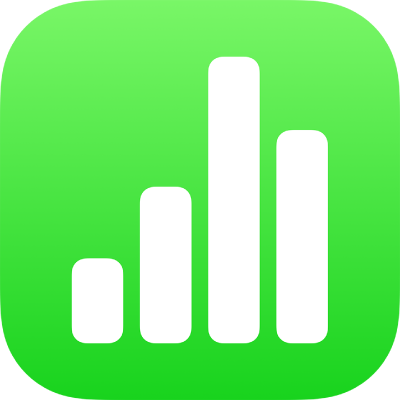
iPad의 Numbers에서 텍스트 및 숫자 입력하기
내용을 표에 여러 방법으로 추가할 수 있습니다. 특정한 유형의 데이터 및 제어기에 대해 일반 키보드나 특수 키를 사용하여 셀에 직접 입력할 수 있습니다. 다른 곳에서 내용을 복사하거나 Numbers에서 자동 채우기로 패턴을 완성할 수 있습니다.
참고: 표를 수정할 수 없는 경우 잠금 해제되어 있는지 확인하십시오. 표를 선택하고 잠금 해제를 탭하십시오(잠금 해제가 보이지 않는 경우 표가 잠겨 있지 않은 것입니다).
셀에 내용 입력하기
iPad용 Numbers 앱
 으로 이동하십시오.
으로 이동하십시오.스프레드시트를 열고, 셀을 탭한 다음 내용을 입력하기 시작하십시오.
키보드가 열리지 않는 경우 화면 하단에 있는
 을 탭하십시오.
을 탭하십시오.다른 키보드로 전환하려면 키보드 상단에 있는 버튼 중 하나를 탭하십시오.
숫자 키보드:
 을 탭하십시오.
을 탭하십시오.숫자, 통화 값 및 분수(예: 1 1/3)를 입력하고, 셀에 별점 평가 또는 체크상자를 추가하며, 지수 표기 방법(예: 1E+04)으로 숫자를 입력할 수 있습니다. 날짜 또는 시간(예: 12.31 또는 오후 2:15)을 입력할 수도 있습니다.
텍스트 키보드:
 을 탭하십시오.
을 탭하십시오.단어, 숫자, 날짜 등을 입력할 수 있습니다. 입력하는 값에 따라 계산 시 데이터가 해석되고 사용되는 방법이 달라집니다. 예를 들어 통화 기호가 있는 숫자들은 화폐값으로 해석되고 퍼센트 기호(%)가 있는 숫자들은 백분율로 해석됩니다. 날짜 포맷에 대한 정보를 보려면 날짜, 통화 등의 포맷 지정하기의 내용을 참조하십시오.
날짜, 시간 및 기간 키보드:
 을 탭하십시오. 입력하려는 데이터 유형에 대한 키를 보려면 키보드 왼쪽에 있는 날짜 및 시간 버튼 또는 기간 버튼을 탭하십시오.
을 탭하십시오. 입력하려는 데이터 유형에 대한 키를 보려면 키보드 왼쪽에 있는 날짜 및 시간 버튼 또는 기간 버튼을 탭하십시오.공식 키보드:
 을 탭하십시오.
을 탭하십시오.
입력한 내용을 편집하려면(공식 제외) 입력하려는 위치를 탭하여 삽입점을 놓으십시오(삽입점 위치를 이동하려면 드래그함).
공식이 있는 셀을 편집하려면 기존 공식 변경하기를 참조하십시오.
다른 셀로 이동하려면 키보드에서 Return(또는
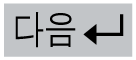 나
나 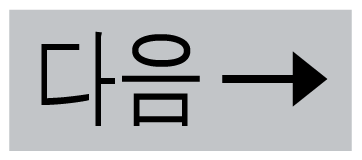 )을 탭하십시오.
)을 탭하십시오.셀에 줄바꿈 또는 탭을 삽입하려면 줄바꿈을 적용하려는 위치를 탭하여 삽입점을 놓고 삽입을 탭한 다음, 탭 또는 줄바꿈을 탭하십시오.
삽입점의 위치를 이동하려면 드래그하십시오.
작업을 마치면
 을 탭하여 키보드를 닫으십시오.
을 탭하여 키보드를 닫으십시오.
셀에서 내용을 삭제하려면 셀을 탭한 다음, 삭제를 탭하십시오(삭제가 보이지 않으면 셀을 다시 탭하십시오).
또한 이미지 또는 다른 대상체를 추가하고 셀에 함수를 삽입하며 셀에 링크를 삽입할 수도 있습니다.